创建自己精心设计的信息图表的 12 个最佳工具
已发表: 2022-09-22文章注意:本文“创建自己设计良好的信息图表的 12 种最佳工具”首次发表于 2016 年 4 月 29 日。我们最后一次更新这篇文章是在 2022 年 9 月 21 日,提供了最新信息。
如果您想开始创建自己的信息图表,您可能想知道可用于此任务的最佳工具是什么。 随着人们对视觉资源越来越感兴趣,并且倾向于更频繁地分享此类内容,您在这里寻找最佳选择是可以理解的。
然而,如果您不知道如何创建信息图表,或者如果您尝试使用 Microsoft Excel、Adobe Illustrator 或 Corel Draw 等传统工具来创建信息图表,则可能需要大量工作。 因此,不用再等了,让我们告诉您 12 种可用于帮助您创建自己设计良好的信息图表的最佳工具。
- 1. Canva(免费)
- 2. Infogr.am(免费,额外功能付费)
- 3. VistaCreate(免费)
- 4. 谷歌图表工具(免费)
- 5. 视觉上(按项目付费)
- 6. Venngage(免费,额外功能付费)
- 7. Piktochart(免费,额外功能付费)
- 8. Visme(免费,额外功能付费)
- 9. Creately(免费公共图表,为隐私和额外功能付费)
- 10. Tableau Public(免费)
- 11. Easel.ly(免费)
- 12. ChartsBin(免费)
- 结论
1. Canva(免费)
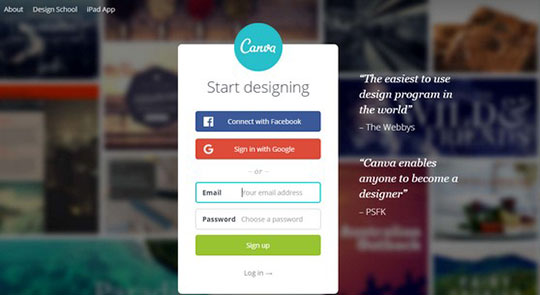
Canva 包含大量模板且易于使用,是最受欢迎的信息图表创建工具之一,迄今为止拥有超过 900 万用户。 他们还提供大量字体、图标和图像(照片、矢量图、插图),一切都井井有条,因此您可以立即完成工作。 还有可用的照片滤镜,如果您愿意,可以上传自己的图像。
为您推荐: 15 种开启自由平面设计职业生涯的好方法。
2. Infogr.am(免费,额外功能付费)
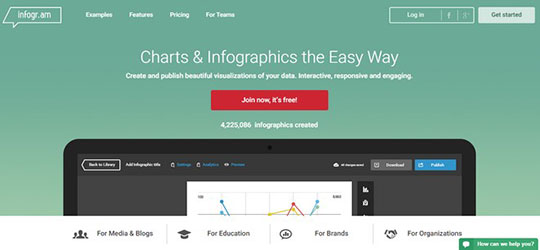
如果您需要更侧重于数据和图表的内容,您应该看看 Infogr.am。 该工具允许您以非常专业的方式创建图表。 您的可视化不仅美观,而且具有交互性和响应性,因为此工具可让您的信息图表为手机和平板电脑做好准备。 他们也有模板来帮助您入门,并允许您添加地图、视频等。
3. VistaCreate(免费)
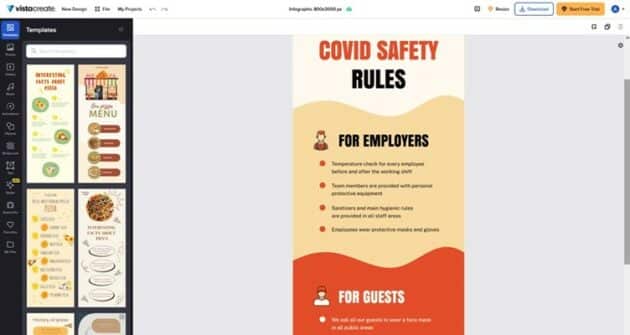
即使您是第一次制作信息图,VistaCreate 也是创建专业且视觉上完美的信息图的理想工具。 使用数十种专门用于信息图表的预制设计,您可以非常快速地开始,然后借助字体库、调色板、大量照片、视频和矢量自定义您的设计。 值得一提的是,由于 VistaCreate 提供 iOS 和 Android 应用程序,因此您可以通过基于网络的平台以及您的手机或平板电脑来实现这一点。 完成后,您可以将信息图保存为各种格式或直接将其发布到社交媒体上。
4. 谷歌图表工具(免费)
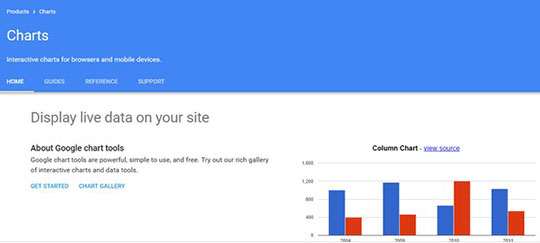
如果您只需要一款出色的图表工具,那么 Google 可以为您提供一款。 Google Chart Tools 拥有丰富的图表库,因此您可以找到最适合您需要的图表,并且它为您提供了许多自定义选项。 您可以实时连接您的数据,它具有跨浏览器兼容性和跨平台可移植性,可移植到 iOS 和新的 Android 版本,无需任何插件。
5. 视觉上(按项目付费)
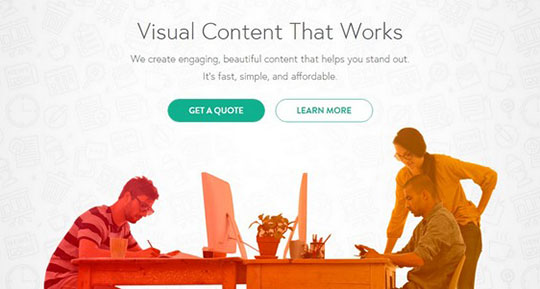
假设您没有时间或专业知识来创建自己的信息图表。 那么 Visually 就是您一直在寻找的一切。 使用此工具,您可以与超过 1000 位精心挑选的自由设计师、作家和开发人员取得联系,从他们那里获得报价并创建引人注目的信息图。 或者,如果您只是在寻找创意,您当然应该查看他们出色的产品组合。

6. Venngage(免费,额外功能付费)
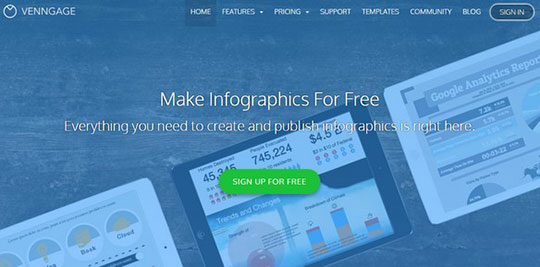
Venngage 承诺您只需 3 个步骤即可准备好信息图表。 您所要做的就是选择一个模板、添加图表和视觉效果、自定义您的设计,然后您的信息图就可以发布、共享或下载了。 尽管如此,他们还是为那些希望对自己的创作有更多控制权的人提供了一种先进的设计工具。
7. Piktochart(免费,额外功能付费)
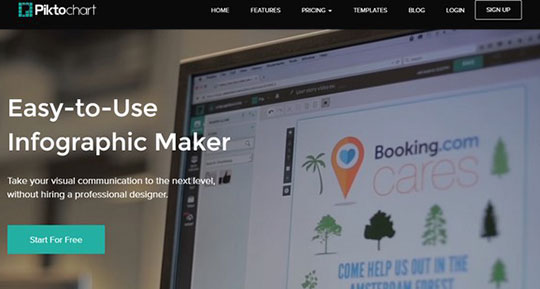
Piktochart 以其每周更新的库而自豪,其中包含由专业设计师创建的 500 多个模板。 而且,在您选择最喜欢的之后,您将能够添加图表、地图、图标、照片或视频。 您还可以直接从 Google Spreadsheets 和 Survey Monkey 导入数据。 然后您可以使用简单的链接或 HTML 代码分享您的创作(这样您就可以将它添加到您的网站)。 也可以立即以幻灯片格式呈现,或以多种格式和分辨率下载。
您可能喜欢:适用于 Windows 的 13 种最佳图形设计软件(免费和付费)。
8. Visme(免费,额外功能付费)
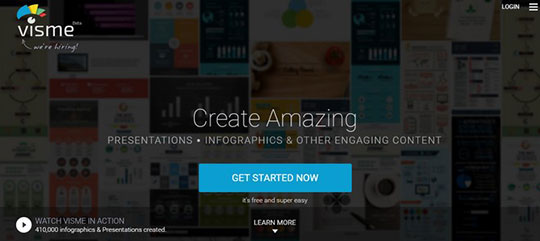
Visme 承诺将无聊的内容转化为美丽且易于理解的内容,其功能已准备好吸引您的读者。 它也是一种响应式工具,可让您创建一个作品并将其展示在您的计算机、手机或平板电脑上。 它为您提供了一个隐私控制工具,以便您可以将您的内容设为公开、私有或受密码保护,并从任何地方访问您的信息图表。 其他选项包括添加视频、控制播放、上传音频或直接在编辑器内录制画外音。
9. Creately(免费公共图表,为隐私和额外功能付费)
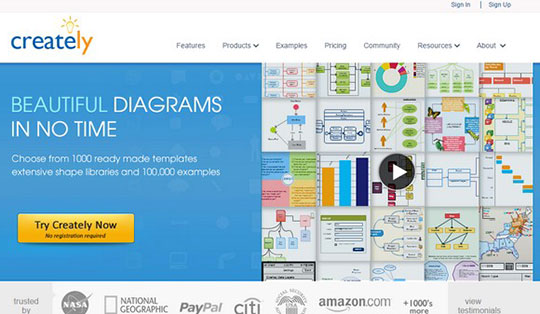
但是,如果您只需要以协作方式创建图表,那么您就该检查 Creately 了。 使用此工具,您将可以访问 50 多个图表、可帮助您更快完成工作的功能,以及数以千计的示例和形状库。 Creately 已准备好进行实时协作,并附带适用于 Confluence、JIRA 和 FogBuzz 的插件。 它还与 Google Apps 和 Chrome Store 集成,您可以在线和离线使用它。
10. Tableau Public(免费)
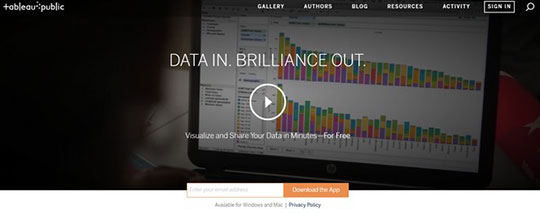
如果你想体验一下 Tableau Software 这个超级强大的工具,你可以从他们的免费版本 Tableau Public 入手。 这是适用于 Android 和 Mac 的桌面解决方案,您可以使用拖放工具轻松创建具有专业外观的信息图表。 您还将获得 1GB 的存储空间,因此您可以存储您的创作并与世界分享它们——请记住,这是一个公共图书馆,因此每个人都可以访问您的信息图。
11. Easel.ly(免费)
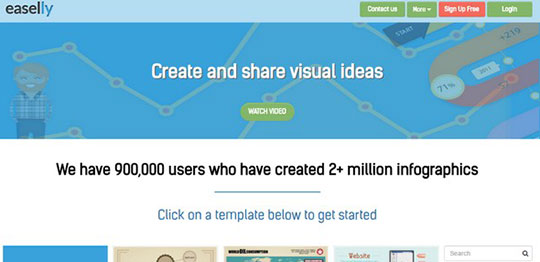
Easel.ly 拥有美国政府机构和波音公司等客户,是一款易于使用的工具,让您感觉可以创建任何信息图表。 您可以从使用他们 1,000 多个模板中的一个开始,或者您可以选择一个空白页面并将任何包含在他们的库中的元素添加到他们的库中:字体、图标、图像等。他们的仪表板非常直观,您会发现您的很容易绕过。
12. ChartsBin(免费)
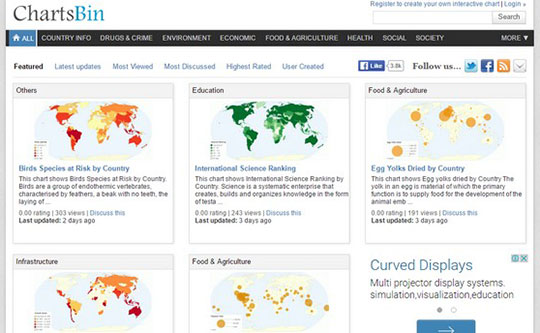
在这里,您会发现一个巨大的地图和图表数据库,可以为您自己的信息图表提供一些灵感。 但这还不是全部。 ChartsBin 还提供了一个非常直观的工具(并且还提供了一个视频教程)、VizBuilder 和几个地图,以帮助您创建自己的交互式图表。 完成后,您只需复制并粘贴 HTML 代码,即可将其发布到您的网站或博客上。
您可能还喜欢: 2022 年您必须了解的平面设计师的 9 种重要工具。
结论

如果您想创建设计良好的信息图表,您可以使用多种工具。 从那些只有基本功能的人到专业水平的人,您会很容易地找到满足您期望的东西。
因此,现在就开始创建您的信息图表,并享受它们为您的网站、博客或社交媒体帖子带来的流量所带来的好处。
本文由戴安娜拜尔撰写。 她是一位经验丰富、自我驱动的媒体专家,对写作充满热情。 她的目的是与感兴趣的人分享价值观。 她一直在寻求发现个人和职业发展的新途径。 关注她:博客 | 脸书 | 推特 | 谷歌+ | 领英。
